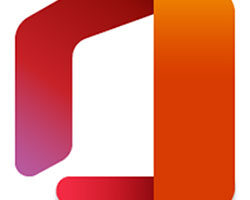Gün doğumu, gibi saatlerde duyarlı ışık koşulları nedeniyle en fazla birkaç dakika zamanınız oluyor; hatta bazen bunun saniyelerle ölçüldüğünü söylesek abartmış olmayız. Düşük ışık koşullarından dolayı da genellikle açık diyafram kullanılıyor. Fakat bu ayarlar fotoğrafın derinliğini düşürdüğünden manzara çekimlerinde genellikle sıkıntıya yol açıyor. Sabahın dördünde gün doğumunu yakalamak için dışarı fırladınız ama yine de geç kaldınız. Bazı durumlarda fotoğraf makinenizin karışık ayar düğmeleri size yeterince hızlı yanıt veremiyor. Özellikle de gündoğumu ve günbatımında sadece birkaç dakika bile çok fazla fark ediyor.
Farklı Çekim Yapmayı Deneyin
O an için o ışık koşullarının fazla sürmeyeceğini hissettiğinizde üçayak kurmak için pek vaktiniz olmaz. Böyle durumlarda kum torbası gibi pratik aparatlardan ya da bir duvardan yararlanabilirsiniz. Eğer elde fotoğraf çekmekten yanaysanız yüksek ISO değeri tercih etmeniz gerekiyor. Tabii yüksek ISO değerlerinin beraberinde kumlanma getirdiği gerçek ama bu fotoğrafınızın netsiz çıkmasından daha tercih edilebilir oluyor çoğu zaman.
Photoshop İle Resmi Optimize Etme
Çektiğiniz fotoğraf gökyüzünü yeterince iyi aydınlatıyor ama ön plan yeterince net değil. Bunu Photoshop’ta gidermeniz mümkün. Yaptığınız çekimin düzenleme işlemlerine ilk önce makinenizin RAW mod’unda başlamanız yerinde olacaktır. Pek çok ayar sizin zevkinize bağlı. Çekimin havasını değiştirmek için ışık parlaklığını 1/3 ya da 2/3 oranında arttırabilirsiniz. Ayrıca “Clarity, “Dynamics” ve “Saturation” ayarlarıyla da oynayabilirsiniz. Photoshop’a geçtiğinizde ise fotoğrafın parlak ve soluk alanlarını dengelemeniz gerekiyor. Bunun için “Image / Adjustments / Shadow/Highlights” değerleriyle oynayıp; arka plan ve öndeki temanın uyumunu, “Shadows” ve “Highlights” seçeneklerinden ayarlayarak yapabilirsiniz.
Yine “Levels” üzerindeki kayar çubuktan orta tonların kontrastını azaltmak resminize daha doğal bir hava katabilir. Dilerseniz arka planı resimden ayırma işlemine de değinelim: Bunun için “Lasso” ideal araç. Kenar seçimini “3 Px” olarak belirleyin. Burada kesin bir seçim yapmanız çok önemli değil, özellikle de karanlık geçiş alanlarında. Var olan ton değerlerini siyah-beyaz kayar çubuk denetleyicisi ile kullanmak için “Image / Adjust / Tonal value correction”ı kullanabilirsiniz. Seçtiğiniz alanın grilerini parlaklaştırmak için “Medium tone”u kullanın. Akabinde doygunluk oranını “Hue/Saturation” alanındaki “Saturation”dan azaltın. [Ctrl]+[D] ile seçimi iptal edin.